
1 ੰਗ 1: ਆਟੋਮੈਟਿਕ ਰਿਕਵਰੀ
ਪਹਿਲਾ ਤਰੀਕਾ "ਕਮਾਂਡ ਲਾਈਨ" ਨਾਲ ਜੁੜਿਆ ਨਹੀਂ ਹੈ, ਕਿਉਂਕਿ ਬੂਟਲੋਡਰ ਰਿਕਵਰੀ ਆਟੋਮੈਟਿਕ ਮੋਡ ਵਿੱਚ ਵਾਪਰਦੀ ਹੈ, ਪਰ ਇਹ ਵਿੰਡੋਜ਼ 10 ਦੀ ਇਸੇ ਤਸਵੀਰ ਤੋਂ ਸ਼ੁਰੂ ਹੁੰਦੀ ਹੈ, ਜਿਸ ਨਾਲ ਅਸੀਂ ਥੋੜ੍ਹੀ ਦੇਰ ਬਾਅਦ ਗੱਲ ਕਰਾਂਗੇ. ਇਸ ਲਈ, ਅਸੀਂ ਅਜੇ ਤੱਕ ਰਿਕਵਰੀ ਦੀ ਪ੍ਰਕਿਰਿਆ ਨੂੰ ਸਰਲ ਬਣਾਉਣ ਲਈ ਵਧੇਰੇ ਵਿਸਥਾਰ ਨਾਲ ਇਸ ਵਿਕਲਪ ਬਾਰੇ ਵਧੇਰੇ ਦੱਸਣਾ ਹੈ, ਜੇ ਤੁਹਾਨੂੰ ਅਜਿਹੇ ਕਾਰਜ ਦੀ ਮੌਜੂਦਗੀ ਬਾਰੇ ਨਹੀਂ ਪਤਾ. ਇਸ ਸਥਿਤੀ ਵਿੱਚ ਜਦੋਂ ਇਹ ਪਹਿਲਾਂ ਹੀ ਟੈਸਟ ਕੀਤਾ ਗਿਆ ਸੀ ਅਤੇ ਕੋਈ ਨਤੀਜਾ ਨਹੀਂ ਆਇਆ, ਤਾਂ ਤੁਸੀਂ ਤੁਰੰਤ ਦੂਜੀ ਵਿਧੀ ਨੂੰ ਜਾ ਸਕਦੇ ਹੋ.
- ਇਸ ਅਤੇ ਸਾਰੇ ਬਾਅਦ ਦੇ ਤਰੀਕਿਆਂ ਨੂੰ ਲਾਗੂ ਕਰਨ ਲਈ, ਤੁਹਾਨੂੰ ਵਿੰਡੋਜ਼ ਨੂੰ 10 ਇੰਸਟਾਪਰ ਕਰਨ ਵਾਲੇ ਨੂੰ ਯੂਐਸਬੀ ਫਲੈਸ਼ ਡਰਾਈਵ ਤੇ ਰਿਕਾਰਡ ਕਰਨਾ ਪਏਗਾ, ਤਾਂ ਜੋ ਸਿਸਟਮ ਰਿਕਵਰੀ ਐਸਟ ਲੋਡ ਕਰਨ ਤੋਂ ਬਾਅਦ. ਹੇਠ ਦਿੱਤੇ ਸੰਦਰਭ ਤੇ ਕਲਿਕ ਕਰਕੇ ਇਸ ਪ੍ਰਕਿਰਿਆ ਬਾਰੇ ਇਸ ਪ੍ਰਕਿਰਿਆ ਬਾਰੇ ਹੋਰ ਪੜ੍ਹੋ.
- ਡ੍ਰਾਇਵ ਜਾਂ ਫਲੈਸ਼ ਡਰਾਈਵ ਨੂੰ ਇੱਕ ਮੁਫਤ USB ਕੁਨੈਕਟਰ ਵਿੱਚ ਡ੍ਰਾਇਵ ਜਾਂ ਫਲੈਸ਼ ਡਰਾਈਵ ਵਿੱਚ ਪਾਓ ਅਤੇ ਕੰਪਿ sw ਟਰ ਚਲਾਓ. ਜਦੋਂ ਭਾਸ਼ਾ ਚੋਣ ਫਾਰਮ ਦਿਸਦਾ ਹੈ, ਤਾਂ ਇਹ ਕਿਰਿਆ, ਅਤੇ ਫਿਰ ਅਗਲੇ ਬਟਨ ਤੇ ਕਲਿਕ ਕਰੋ.
- ਹੇਠਾਂ ਦਿੱਤੇ ਖੱਬੇ ਪਾਸੇ ਉਚਿਤ ਬਟਨ ਤੇ ਕਲਿਕ ਕਰਕੇ "ਸਿਸਟਮ" ਭਾਗ ਤੇ ਜਾਓ.
- ਇੱਥੇ ਤੁਸੀਂ "ਸਮੱਸਿਆ ਨਿਪਟਾਰਾ" ਵਿੱਚ ਦਿਲਚਸਪੀ ਰੱਖਦੇ ਹੋ.
- ਪੈਨਲ "ਲੋਡ ਕਰਨ ਸਮੇਂ ਰੀਸਟੋਰ ਕਰਨ ਵੇਲੇ ਰੀਸਟੋਰ ਕਰੋ ਤੇ ਖੱਬੇ ਕਲਿੱਕ ਕਰੋ.
- ਇਸ ਪ੍ਰਕਿਰਿਆ ਨੂੰ ਸ਼ੁਰੂ ਕਰਨ ਲਈ ਟਾਰਗੇਟ ਓਪਰੇਟਿੰਗ ਸਿਸਟਮ ਦਿਓ.
- ਕੰਪਿ of ਟਰ ਦੀ ਨਿਦਾਨ ਦੇ ਅੰਤ ਹੋਣ ਤੱਕ ਇੰਤਜ਼ਾਰ ਕਰੋ. ਜੇ ਕੋਈ ਗਲਤੀ ਮਿਲਦੀ ਹੈ ਅਤੇ ਸਥਿਰ ਹੁੰਦੀ ਹੈ, ਤਾਂ ਤੁਹਾਨੂੰ ਉਚਿਤ ਨੋਟੀਫਿਕੇਸ਼ਨ ਮਿਲੇਗਾ.
ਹੋਰ ਪੜ੍ਹੋ:
ਵਿੰਡੋਜ਼ 10 ਨਾਲ ਬੂਟ ਡਿਸਕ ਬਣਾਉਣਾ
ਵਿੰਡੋਜ਼ 10 ਨਾਲ ਬੂਟ ਹੋਣ ਯੋਗ ਫਲੈਸ਼ ਡਰਾਈਵ ਬਣਾਉਣ ਲਈ ਗਾਈਡ
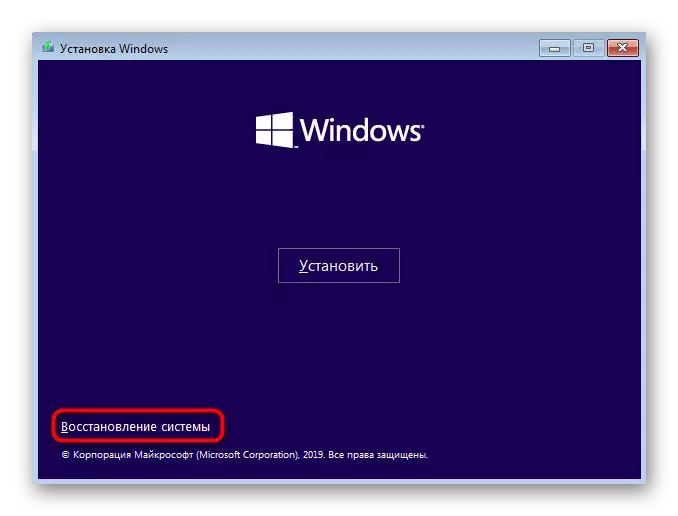
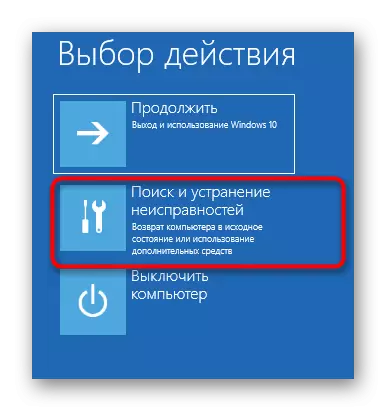



ਇਹ ਵਿਧੀ ਹਮੇਸ਼ਾਂ ਪ੍ਰਭਾਵਸ਼ਾਲੀ ਨਹੀਂ ਹੁੰਦੀ, ਪਰ ਇਹ ਵਿੰਡੋਜ਼ 10. ਕਮਾਂਡ ਲਾਈਨ "ਨੂੰ ਬਹਾਲ ਕਰਨ ਲਈ" ਕਮਾਂਡ ਲਾਈਨ "ਦੀ ਵਰਤੋਂ ਤੇ ਚੱਲਣ ਤੋਂ ਪਹਿਲਾਂ ਇਸ ਨੂੰ ਜਾਣੂ ਕਰਨ ਦਾ ਫੈਸਲਾ ਲਿਆ ਹੈ, ਇਹ ਕੋਈ ਨਤੀਜਾ ਨਹੀਂ ਲਿਆਉਂਦਾ, ਇਹ ਹੇਠ ਲਿਖਿਆਂ ਵਿੱਚੋਂ ਕਿਸੇ ਇੱਕ ਨਾਲ ਜਾਣੂ ਹੋਣ ਦੀ ਕੀਮਤ ਹੈ.
2 ੰਗ 2: ਮੈਨੁਅਲ ਬੂਟਲੋਡਰ ਰਿਕਵਰੀ
ਮੈਨੂਅਲ ਰਿਕਵਰੀ ਦੇ ਸਿਧਾਂਤ ਨੂੰ ਲੋਡਰ ਦੀ ਕਾਰਗੁਜ਼ਾਰੀ ਲਈ ਜ਼ਿੰਮੇਵਾਰ ਮੁੱਖ ਫਾਈਲਾਂ ਨੂੰ ਓਵਰਰਾਈਟ ਕਰਨਾ ਸ਼ਾਮਲ ਹੁੰਦਾ ਹੈ. ਅਜਿਹਾ ਕਰਨ ਲਈ, ਤੁਹਾਨੂੰ ਓਪਰੇਟਿੰਗ ਸਿਸਟਮ ਨਾਲ ਇੱਕ ਡਿਸਕ ਨਿਰਧਾਰਤ ਕਰਨੀ ਪਏਗੀ ਜਦੋਂ ਵਿਸ਼ੇਸ਼ ਸਹੂਲਤ ਸ਼ੁਰੂ ਕੀਤੀ ਜਾਂਦੀ ਹੈ.
- ਜਦੋਂ ਤੁਸੀਂ ਓਐਸ ਤੋਂ ਚਿੱਤਰ ਚਾਲੂ ਕਰਦੇ ਹੋ, ਤਾਂ "ਸਿਸਟਮ ਰੀਸਟੋਰ" ਭਾਗ ਤੇ ਜਾਓ.
- ਇੱਥੇ ਤੁਹਾਨੂੰ ਉਸੇ ਟਾਈਲ 'ਤੇ ਕਲਿੱਕ ਕਰਨ ਦੀ ਲੋੜ ਹੈ "ਸਮੱਸਿਆ ਨਿਪਟਾਰਾ".
- ਉਚਿਤ ਸ਼ਿਲਾਲੇਖ ਤੇ ਕਲਿਕ ਕਰਕੇ ਇਥੇ "ਕਮਾਂਡ ਲਾਈਨ" ਚਲਾਓ.
- ਹੁਣ ਤੁਹਾਨੂੰ ਡਿਸਕਾਂ ਬਾਰੇ ਜਾਣਕਾਰੀ ਲੱਭਣ ਲਈ ਡਿਸਕਪਾਰਟ ਸਨੈਪ ਚਲਾਉਣ ਦੀ ਜ਼ਰੂਰਤ ਹੈ. ਸਤਰ ਵਿੱਚ ਇਸ ਸਹੂਲਤ ਦਾ ਨਾਮ ਦਰਜ ਕਰੋ ਅਤੇ ਐਂਟਰ ਤੇ ਕਲਿਕ ਕਰੋ.
- ਸੂਚੀ ਵਾਲੀਅਮ ਦੁਆਰਾ ਜੁੜੇ ਅਨੁਕੂਲ ਭਾਗਾਂ ਦੀ ਸੂਚੀ ਵੇਖਾਓ.
- ਹੁਣ ਪ੍ਰਦਰਸ਼ਿਤ ਕੀਤੀ ਜਾਣਕਾਰੀ ਸਿੱਖੋ. ਇੱਥੇ ਤੁਹਾਨੂੰ ਉਸ ਲਾਜ਼ੀਕਲ ਵਾਲੀਅਮ ਦੇ ਨਾਮ ਨੂੰ ਯਾਦ ਰੱਖਣ ਦੀ ਜ਼ਰੂਰਤ ਹੋਏਗੀ, ਜੋ ਕਿ ਵਿੰਡੋਜ਼ 10 ਫਾਈਲਾਂ ਨੂੰ ਸਟੋਰ ਕਰਨ ਲਈ ਮੁੱਖ ਧਾਰਾ ਹੈ.
- ਡਿਸਕਪਾਰਟ ਨਾਲ ਇਸ ਆਪਸੀ ਕਦਮ ਪੂਰਾ ਹੋ ਗਿਆ, ਇਸ ਨੂੰ ਬਾਹਰ ਜਾਣ ਨਾਲ ਛੱਡ ਦੇਣਾ ਚਾਹੀਦਾ ਹੈ.
- ਬੀ ਸੀ ਡੀ ਓਬੋਟ c: \ ਵਿੰਡੋਜ਼ ਦੇ ਪੱਤਰ ਨੂੰ ਲੋਡਰ ਰੀਸਟੋਰ ਕਰਨ ਲਈ ਇੱਕ ਪਹਿਲਾਂ ਨਿਸ਼ਚਤ ਕਰਨ ਲਈ ਥਾਂ ਦੇ ਕੇ ਵਰਤੋ.
- ਤੁਹਾਨੂੰ ਵਿਸ਼ੇਸ਼ ਫਾਈਲਾਂ ਦੀ ਸਿਰਜਣਾ ਬਾਰੇ ਸੂਚਿਤ ਕੀਤਾ ਜਾਵੇਗਾ ਜੋ ਓਐਸ ਦੇ ਹੋਰ ਲੋਡ ਕਰਨ ਲਈ ਜ਼ਿੰਮੇਵਾਰ ਹਨ. ਇਸਦਾ ਅਰਥ ਇਹ ਹੈ ਕਿ ਸਾਰੇ ਕਦਮ ਸਹੀ ਤਰ੍ਹਾਂ ਮੁਕੰਮਲ ਹੋ ਗਏ ਸਨ.
- ਕੰਸੋਲ ਬੰਦ ਕਰੋ ਅਤੇ ਸਟੈਂਡਰਡ ਓਐਸ ਬੂਟ ਨੂੰ ਜਾਰੀ ਰੱਖੋ.
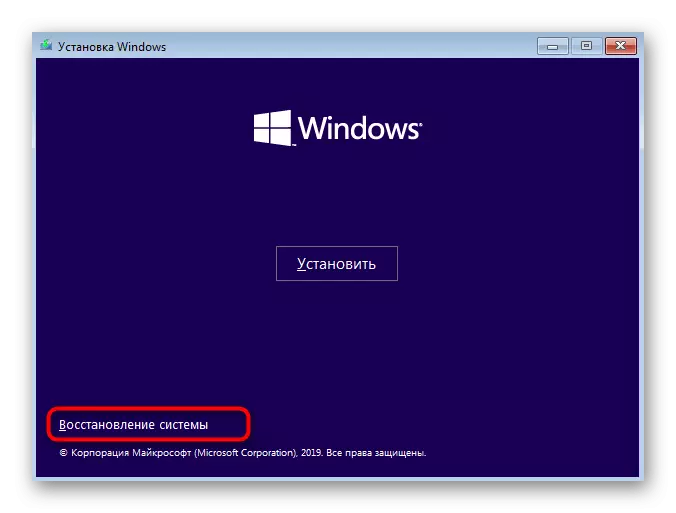

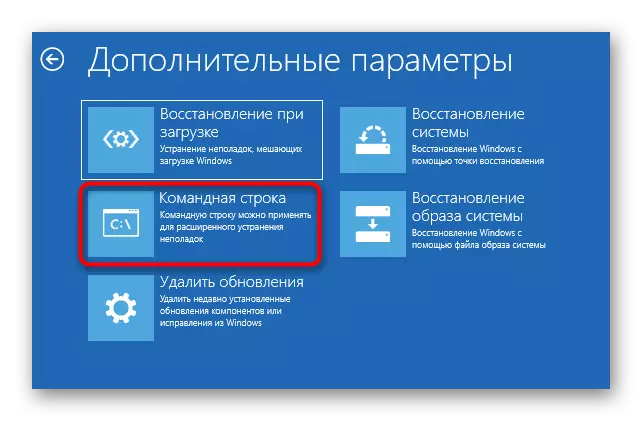
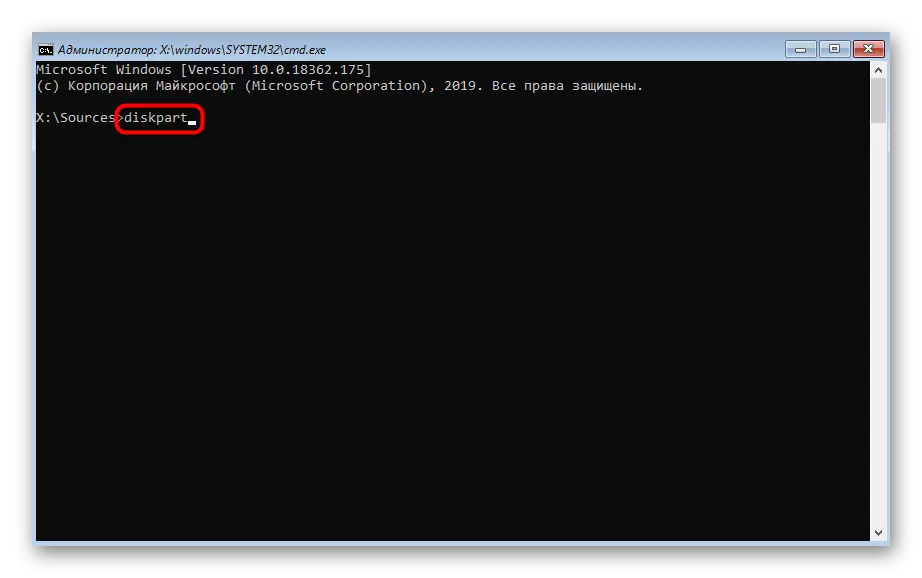
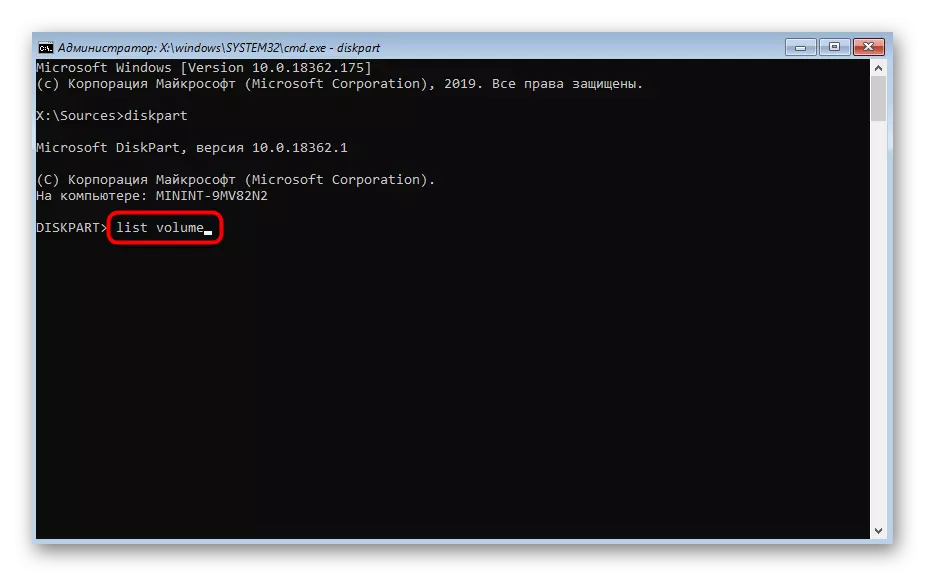

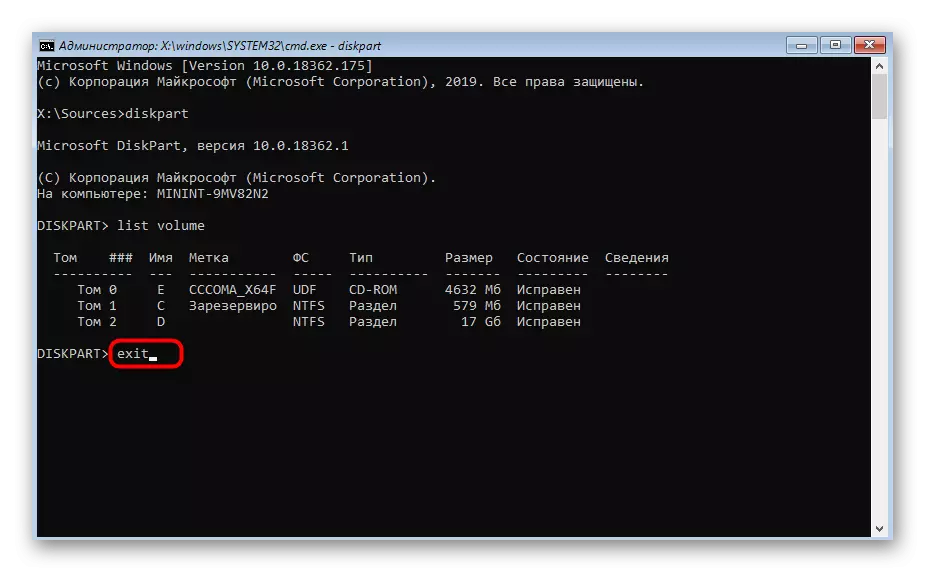



ਇਹ ਵਿਧੀ ਫਾਂਸੀ ਵਿੱਚ ਇੰਨੀ ਗੁੰਝਲਦਾਰ ਨਹੀਂ ਹੈ, ਪਰ ਇਹ ਕਾਫ਼ੀ ਪ੍ਰਭਾਵਸ਼ਾਲੀ ਹੈ: ਇਸ ਦੇ ਫਾਂਸੀ ਤੋਂ ਬਾਅਦ ਬਹੁਤ ਸਾਰੀਆਂ ਸਥਿਤੀਆਂ ਵਿੱਚ, ਓਐਸ ਲੋਡਰ ਨੂੰ ਸਫਲਤਾਪੂਰਵਕ ਬਹਾਲ ਕੀਤਾ ਗਿਆ ਹੈ ਅਤੇ ਵਿੰਡੋਜ਼ ਦੇ ਇੰਪੁੱਟ ਨਾਲ ਕੋਈ ਸਮੱਸਿਆ ਪੈਦਾ ਨਹੀਂ ਹੋਈ. ਜੇ ਤੁਸੀਂ ਸਮੱਸਿਆ ਦਾ ਹੱਲ ਨਹੀਂ ਕਰ ਸਕਦੇ, ਤਾਂ ਅਸੀਂ ਤੁਹਾਨੂੰ ਬਦਲਵੇਂ ਵੱਲ ਧਿਆਨ ਦੇਣ ਦੀ ਸਲਾਹ ਦਿੰਦੇ ਹਾਂ.
3 ੰਗ 3: ਮੈਨੂਅਲ ਵਿਕਲਪਿਕ ਰਿਕਵਰੀ
ਦੂਜਾ ਵਿਕਲਪ ਲੁਕਵੀਂ ਆਵਾਜ਼ ਦੀ ਵਰਤੋਂ ਕਰਨਾ ਹੈ, ਜੋ ਸਿਸਟਮ ਦੁਆਰਾ ਰਾਖਵਾਂ ਹੈ ਅਤੇ ਇੱਕ ਲੋਡਰ ਦੇ ਰੂਪ ਵਿੱਚ ਕਿਰਿਆਸ਼ੀਲ ਹੁੰਦਾ ਹੈ. ਹੁਣ ਤੁਹਾਨੂੰ ਇਸਦਾ ਪਤਾ ਲਗਾਉਣਾ ਚਾਹੀਦਾ ਹੈ ਅਤੇ ਕੁਝ ਹੇਰਾਫੇਰੀ ਨੂੰ ਬਣਾਉਣਾ ਚਾਹੀਦਾ ਹੈ. ਇਹ ਓਪਰੇਸ਼ਨ ਵੀ ਰਿਸੀਕ ਮੋਡ ਵਿੱਚ ਕੀਤਾ ਗਿਆ ਹੈ, ਇਸਲਈ ਤੁਸੀਂ ਪਹਿਲਾਂ ਕੈਰੀਅਰ ਤੋਂ ਚਾਲੂ ਕੈਰੀਅਰ ਤੋਂ ਬੂਟ ਕਰੋ.
- ਇਸ ਤੋਂ ਬਾਅਦ, ਡਿਸਕਪਾਰਟ ਸਨੈਪ-ਇਨ ਨੂੰ ਦੁਬਾਰਾ ਭਾਗਾਂ ਦੀ ਸੂਚੀ ਨੂੰ ਸ਼ੁਰੂ ਕਰੋ, ਸੂਚੀਬੱਧ ਲੋਹ਼ੀ ਵਾਲੀਅਮ ਲੱਭੋ, ਜਿਸ ਦਾ ਆਕਾਰ ਇਸਤੇਮਾਲ ਕੀਤਾ ਗਿਆ ਹੈ. ਐਮਬੀਆਰ (BIB) ਦੇ ਮਾਮਲੇ ਵਿੱਚ, ਇਸ ਵਿੱਚ ਇੱਕ ਐਨਟੀਐਫਐਸ ਫਾਈਲ ਸਿਸਟਮ ਹੋਵੇਗਾ, ਅਤੇ ਜੀਪੀਟੀ (ਯੂਈਐਫਆਈ) - FAT32.
- ਮੌਜੂਦਾ ਸਨੈਪ-ਇਨ ਨਾ ਕਰੋ ਅਤੇ ਇੱਥੇ ਇੱਥੇ ਵਾਲੀਅਮ ਚੁਣੋ, ਜਿਥੇ ਪਹਿਲਾਂ ਪਰਿਭਾਸ਼ਿਤ ਭਾਗ ਦੀ ਸੰਖਿਆ ਨਿਰਧਾਰਤ ਕਰੋ.
- ਇਸ ਨੂੰ ਫੈਟ 32 ਜਾਂ ਐਨਟੀਐਫਐਸ ਵਿੱਚ ਫਾਰਮੈਟ ਕਰੋ, ਬਾਹਰ ਜਾਣ ਵਾਲੇ ਕਿਹੜਾ ਫਾਈਲ ਸਿਸਟਮ ਇਸ ਸਮੇਂ ਸਥਾਪਤ ਹੈ.
- ਇਸ ਵਿਧੀ ਦੇ ਅੰਤ ਦੀ ਉਮੀਦ ਕਰੋ - ਇਹ ਕੁਝ ਮਿੰਟ ਲੈ ਸਕਦਾ ਹੈ.
- ਇੱਕ ਅੱਖਰ z ਨੂੰ ਨਿਰਧਾਰਤ ਅੱਖਰ = ਜ਼ੈਡ ਲਿਖ ਕੇ ਨਿਰਧਾਰਤ ਕਰੋ.
- ਮੌਜੂਦਾ ਸਨੈਪ ਐਗਜ਼ਿਟ ਤੋਂ ਬੰਦ ਕਰੋ.
- ਬੂਟਲੋਡਰ ਫਾਈਲਾਂ ਨੂੰ ਬਹਾਲ ਕਰਨ ਲਈ, BCDBoot D: \ ਵਿੰਡੋਜ਼ / ਸ z: / f ਸਾਰੀਆਂ ਕਮਾਂਡਾਂ ਨੂੰ ਓਐਸ ਦੇ ਮਾਮਲੇ ਵਿੱਚ ਬਦਲਣਾ.
- ਦੁਬਾਰਾ ਡਿਸਕਪਾਰਟ ਦਰਜ ਕਰੋ.
- ਸੂਚੀ ਵਾਲੀਅਮ ਦੁਆਰਾ ਡਿਸਕਾਂ ਦੀ ਸੂਚੀ ਖੋਲ੍ਹੋ.
- ਚੋਣ ਵਾਲੀਅਮ ਦੀ ਚੋਣ ਕਰੋ ਵਾਲੀਅਮ ਦੀ ਚੋਣ ਕਰੋ (ਜਿਸ ਨੂੰ ਚਿੱਠੀ ਦੁਆਰਾ ਜਿਸ ਵਿੱਚ ਲਿਖਿਆ ਗਿਆ ਸੀ).
- ਪੱਤਰ ਨੂੰ ਹਟਾਓ ਅੱਖਰ = z ਨੂੰ ਹਟਾਓ ਤਾਂ ਜੋ ਭਵਿੱਖ ਵਿੱਚ ਇਹ ਸਿਸਟਮ ਨਾਲ ਗੱਲਬਾਤ ਵਿੱਚ ਵਿਘਨ ਨਹੀਂ ਪਾਉਂਦਾ.
- ਕਾਰਗੁਜ਼ਾਰੀ ਦੀ ਜਾਂਚ ਕਰਨ ਲਈ ਪੀਸੀ ਨੂੰ ਮੁੜ ਚਾਲੂ ਕਰੋ.
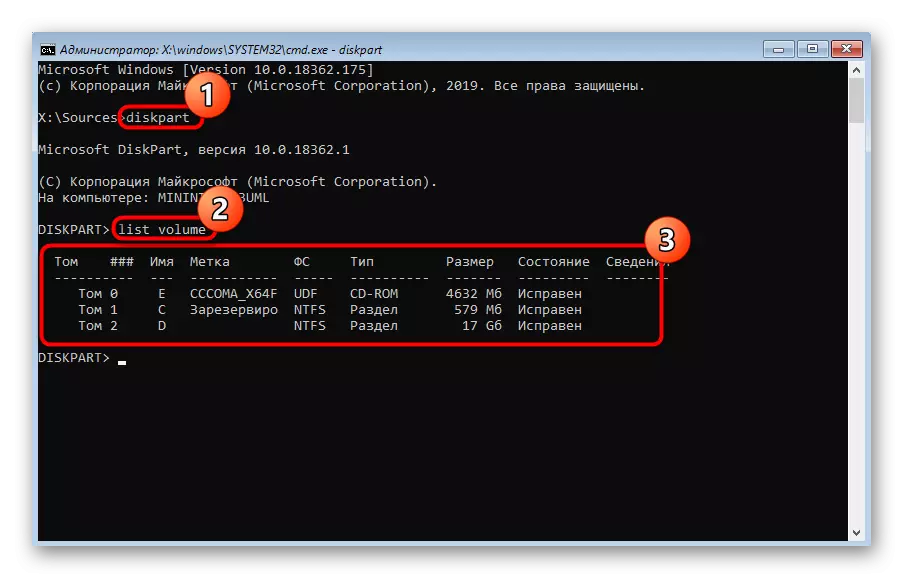





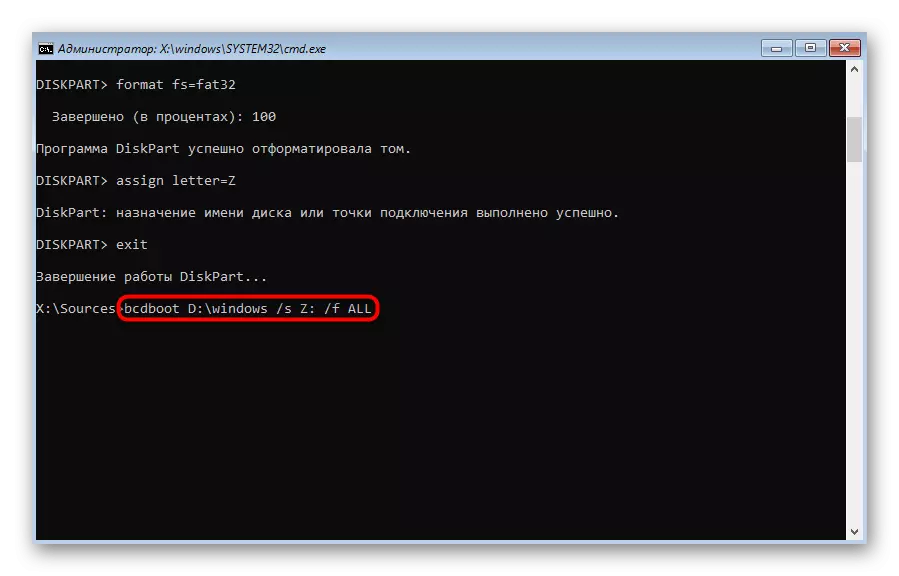
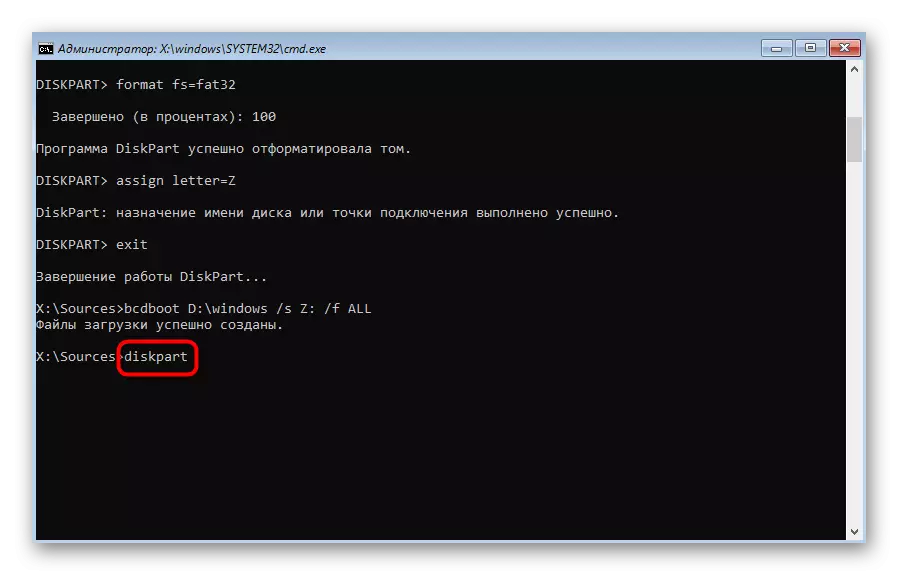

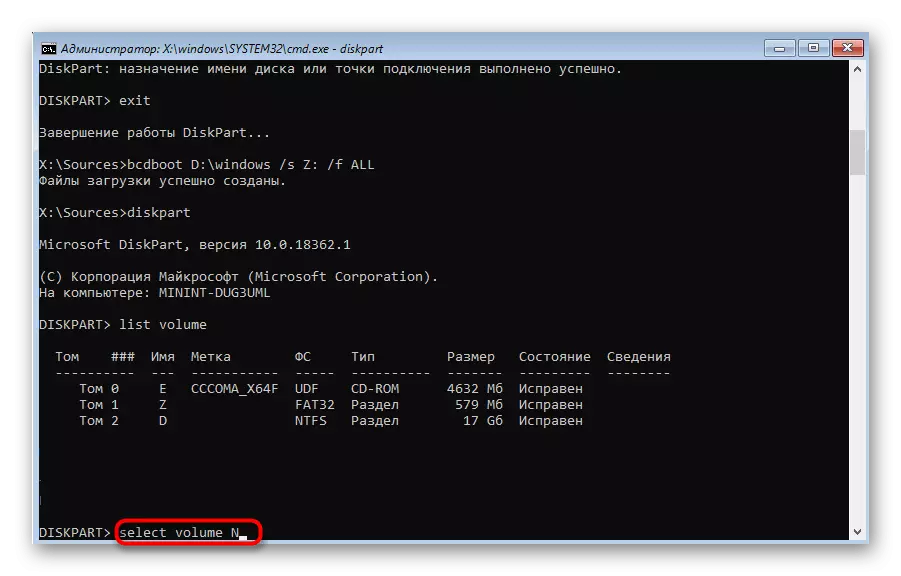


ਤੁਸੀਂ ਨਿਸ਼ਚਤ ਹੋ ਸਕਦੇ ਹੋ ਕਿ ਉਪਰੋਕਤ methods ੰਗਾਂ ਵਿੱਚੋਂ ਇੱਕ ਸਹੀ ਤਰ੍ਹਾਂ ਵਿੰਡੋਜ਼ 10 ਬੂਟਲੋਡਰ ਨੂੰ ਬਹਾਲ ਕਰਨ ਵਿੱਚ ਸਹਾਇਤਾ ਕਰੇਗੀ, ਜਦੋਂ ਤੱਕ, ਬੇਸ਼ਕ ਡਾਉਨਲੋਡ ਸਮੱਸਿਆ ਦੂਜੀਆਂ ਸਮੱਸਿਆਵਾਂ ਕਾਰਨ ਨਹੀਂ ਸੀ. ਅਜਿਹੀਆਂ ਸਥਿਤੀਆਂ ਵਿੱਚ, ਅਸੀਂ ਹੇਠਾਂ ਦਿੱਤੇ ਸੰਦਰਭ ਦੀ ਵਰਤੋਂ ਕਰਦਿਆਂ ਅਜਿਹੀਆਂ ਸਮੱਸਿਆਵਾਂ ਦੇ ਵਿਸ਼ੇ ਤੇ ਵਧੇਰੇ ਸਮੱਗਰੀ ਦਾ ਅਧਿਐਨ ਕਰਨ ਦੀ ਸਿਫਾਰਸ਼ ਕਰਦੇ ਹਾਂ.
ਹੋਰ ਪੜ੍ਹੋ: ਵਿੰਡੋਜ਼ ਚਲਾਉਣ ਨਾਲ ਸਮੱਸਿਆਵਾਂ ਹੱਲ ਕਰਨਾ
4 ੰਗ 4: ਲੀਨਕਸ ਹਟਾਉਣ ਤੋਂ ਬਾਅਦ ਰਿਕਵਰੀ
ਲੀਨਕਸ ਡਿਸਟਰੀਬਿ .ਸ਼ਨ ਕਿੱਟ ਨੂੰ ਹਟਾਉਣ ਤੋਂ ਬਾਅਦ ਅੱਜ ਦੇ ਲੇਖ ਵੱਲ ਧਿਆਨ ਦੇਣਾ ਚਾਹੁੰਦੇ ਹਾਂ ਕਿ ਵਿੰਡੋਜ਼ 10 ਬੂਟਲੋਡਰ ਨੂੰ ਰੀਸਟੋਰ ਕਰਨ ਨਾਲ ਸਬੰਧਤ ਹੈ. ਜਿਵੇਂ ਕਿ ਤੁਸੀਂ ਜਾਣਦੇ ਹੋ, ਅਜਿਹੀਆਂ ਸਥਿਤੀਆਂ ਵਿੱਚ, GRUB ਮੁੱਖ ਲੋਡਰ ਦੀ ਭੂਮਿਕਾ ਵਿੱਚ ਫੈਲਦਾ ਹੈ, ਪਰ ਫਿਰ ਇਹ ਹਟਾ ਦਿੱਤਾ ਜਾਂਦਾ ਹੈ, ਜੋ ਕਿ ਵਿੰਡੋਜ਼ ਦੇ ਹਿੱਸਿਆਂ ਦੇ ਟੁੱਟਣ ਵੱਲ ਜਾਂਦਾ ਹੈ. ਉਪਰੋਕਤ ਤਰੀਕਿਆਂ ਨਾਲ ਵਰਣਨ ਕੀਤੇ ਅਨੁਸਾਰ ਇਹ ਕੰਮ ਹੱਲ ਨਹੀਂ ਕੀਤਾ ਜਾਂਦਾ, ਪਰ ਬਹੁਤ ਸੌਖਾ.
- ਰਿਕਵਰੀ ਮੋਡ ਵਿੱਚ, ਜਿਸ ਵਿੱਚ ਤਬਦੀਲੀ ਓਪਰੇਟਿੰਗ ਸਿਸਟਮ ਦੇ ਇੰਸਟਾਲੇਸ਼ਨ ਇਮੋਸ਼ਨਾਂ ਦੁਆਰਾ ਕੀਤੀ ਗਈ ਸੀ, "ਕਮਾਂਡ ਲਾਈਨ" ਚਲਾਓ.
- ਇੱਥੇ ਬੂਟਰੇਕ / ਫਿਕਸਮਬਰ ਵਿੱਚ ਦਾਖਲ ਹੋਵੋ ਅਤੇ ਐਂਟਰ ਤੇ ਕਲਿਕ ਕਰੋ.
- ਤੁਹਾਨੂੰ ਸੂਚਿਤ ਕੀਤਾ ਜਾਵੇਗਾ ਕਿ ਓਪਰੇਸ਼ਨ ਸਫਲ ਰਿਹਾ ਹੈ.
- ਸਿਸਟਮ ਨਾਲ ਗੱਲਬਾਤ ਸ਼ੁਰੂ ਕਰਨ ਲਈ ਕੰਸੋਲ ਬੰਦ ਕਰੋ ਅਤੇ ਕੰਪਿ computer ਟਰ ਨੂੰ ਮੁੜ ਚਾਲੂ ਕਰੋ.

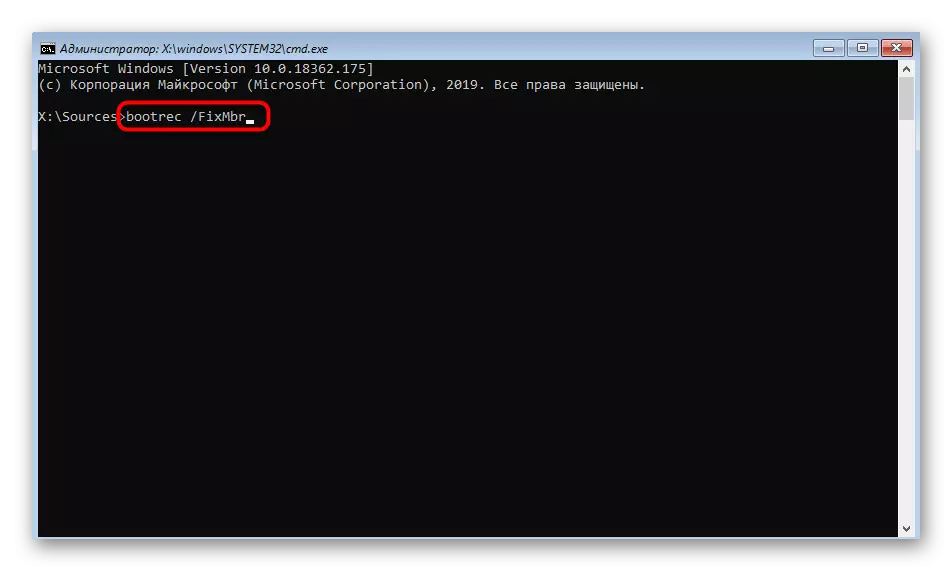

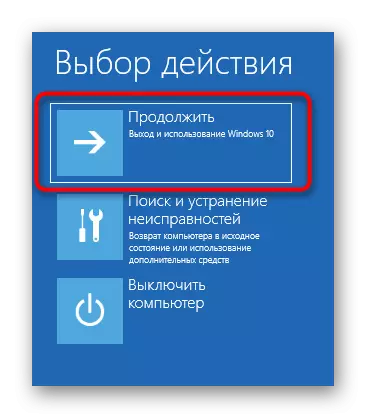
ਇਹ ਵਿੰਡੋਜ਼ 10 ਬੂਟਲੋਡਰ ਨੂੰ "ਕਮਾਂਡ ਲਾਈਨ" ਰਾਹੀਂ ਬਹਾਲ ਕਰਨ ਦੇ ਸਾਰੇ ਤਰੀਕੇ ਸਨ. ਜਿਵੇਂ ਕਿ ਤੁਸੀਂ ਵੇਖ ਸਕਦੇ ਹੋ, ਹਰ ਉਪਭੋਗਤਾ ਇਕ ਅਨੁਕੂਲ ਵਿਕਲਪ ਲੱਭ ਸਕਣਗੇ ਜਾਂ ਵਿਕਲਪ ਦੀ ਵਰਤੋਂ ਕਰਨ ਦੇ ਯੋਗ ਹੋ ਜਾਵੇਗਾ ਜੇ ਚੁਣਿਆ ਨਤੀਜਾ ਨਹੀਂ ਲਿਆ.
